Orin开发套件02-配置操作系统
英伟达为Orin开发套件提供更加轻松的系统安装方式,下图提供两种操作流程:
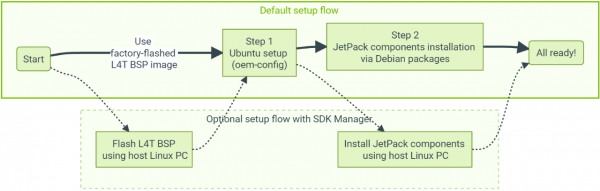
- 上方路径:直接使用工厂出货时预安装的L4T BSP Image镜像;
- 下方路径:用PC上的SDK Manager进行操作系统刷机(flash)的动作。
现在先为Orin装上鼠标、键盘以及DP(Display Port)接口显示器就能使用,如果您手边没有直接的DP显示器的话,使用部分品牌的DP to VGA转接头也是可以,目前测试过DP to HDMI转接方式是有问题的。
开机之后就进入上图“Step 1. Ubuntu setup(oem-config)”阶段,进行以下9个步骤的系统配置工作:
- 同意授权:点选左下角“I accept the terms of thses licences”左边的框,然后点击右下角“Continue”按钮进行下一步;
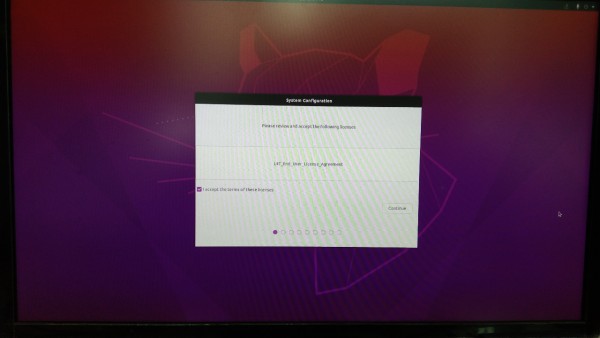
- 选择“语言”种类:建议这个阶段先不要选择中文,直接点击右下角“Continue”按钮进行下一步;

- 选择“键盘布局”:直接点击右下角“Continue”按钮进行下一步;
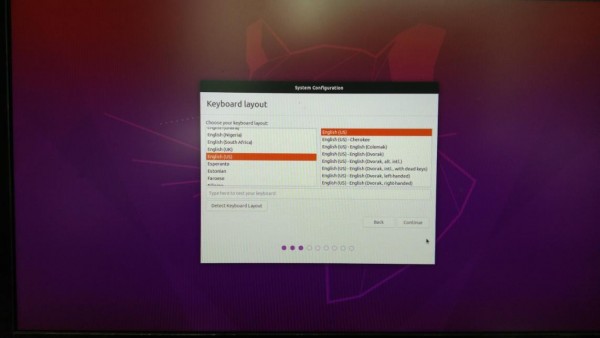
- 连接WIFI无线热点:可以根据您的实际状况选择热点,或者现在先不连接,等后面进系统之后在连接,然后点击右下角“Continue”进行下一步;
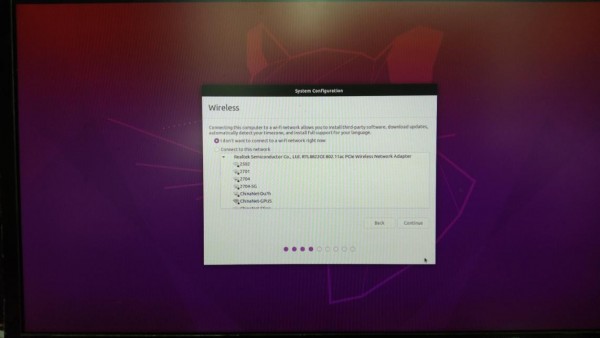
- 选择“区域”:用鼠标点击图里“中国”范围,下面地区会更新为“Shanghai”,然后点击右下角“Continue”进行下一步;
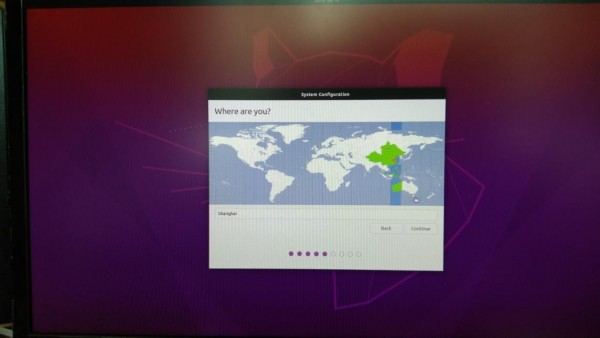
- 配置用户名与密码:这个步骤算得上是最重要的环节,因为没有预设值,因此包含用户名(Your Name)、设备名称(Your computer’s name)、密码(Choose a password)都需要自行输入,然后点击右下角“Continue”进行下一步;
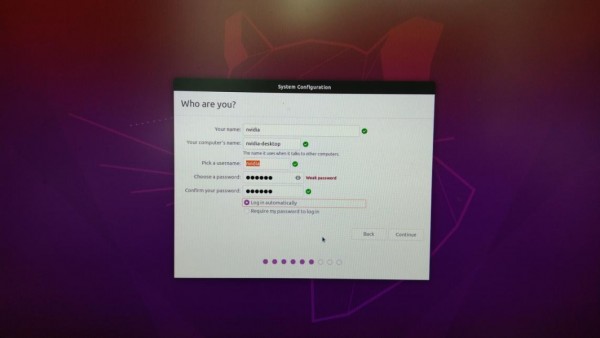
- 配置使用的磁盘空间:预设为最大可用空间,建议不做修改,然后点击右下角“Continue”进行下一步;
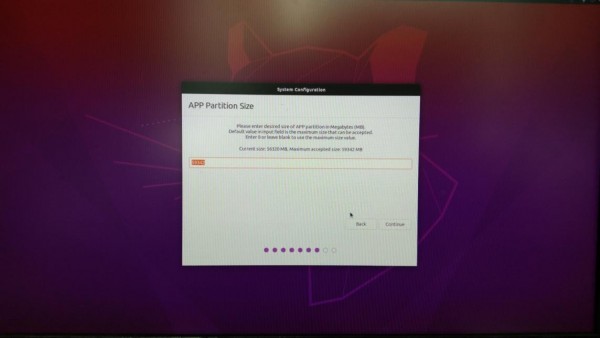
- 选择工作(功耗)模式:这个部分在后面使用时很容易切换,因此这里也接受预设值(MAXN-Default)就行,然后点击右下角“Continue”进行下一步;
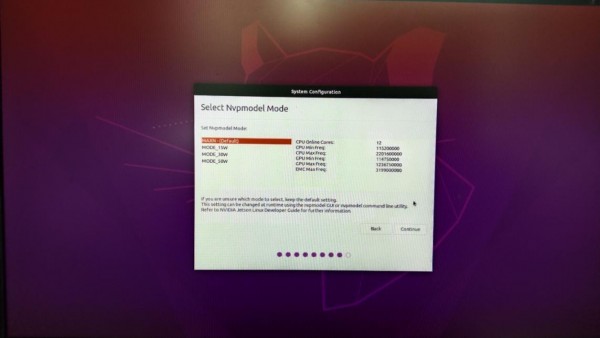
- 是否安装Chromium浏览器:接受预设值(安装),然后点击右下角“Continue”进行下一步;

接下去系统就会根据前面的选择,执行“System configuration”,如下面两张图所示的步骤。
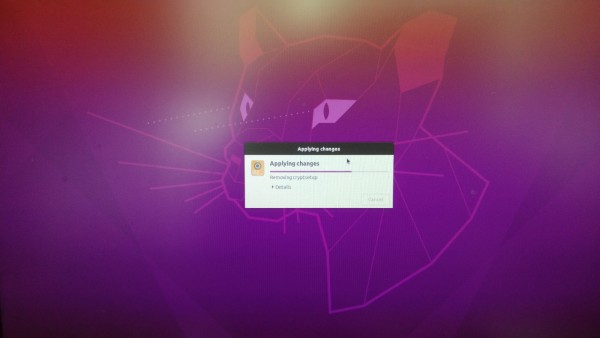
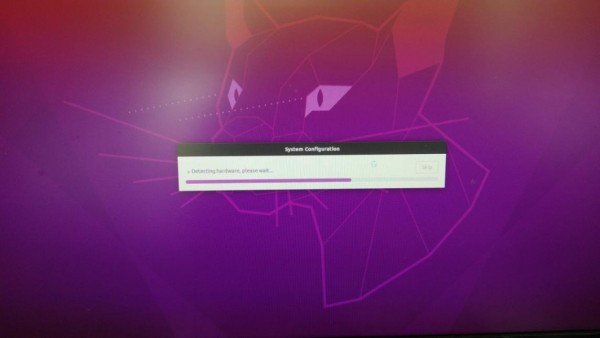
执行完系统配置之后,就会自动重启,然后进入Ubuntu 20.04 L4T(Linux for Tegra)桌面级操作系统,如同所有Ubuntu操作系统第一次登录时需要执行的步骤一样,都选择“Next”就可以,然后就会看到下面这个熟悉的Ubuntu标准桌面。
这样就完成操作系统的配置,不过到目前为主,还未安装相关的开发环境,包括CUDA工具包、CUDNN/TensorRT库、OpenCV视觉库等等,因此下个步骤就是要为Orin开发套件安装完整的开发环境。【完】
来源:业界供稿
好文章,需要你的鼓励
人工智能落地“最后一公里”,戴尔工作站助力AI应用提速
英特尔携手戴尔以及零克云,通过打造“工作站-AI PC-云端”的协同生态,大幅缩短AI部署流程,助力企业快速实现从想法验证到规模化落地。
意大利ISTI研究院推出Patch-ioner:一个神奇的零样本图像描述框架,让电脑像人一样描述任何图像区域
意大利ISTI研究院推出Patch-ioner零样本图像描述框架,突破传统局限实现任意区域精确描述。系统将图像拆分为小块,通过智能组合生成从单块到整图的统一描述,无需区域标注数据。创新引入轨迹描述任务,用户可用鼠标画线获得对应区域描述。在四大评测任务中全面超越现有方法,为人机交互开辟新模式。
阿联酋MBZUAI发布PAN世界模型,AI仿真技术迎来突破
阿联酋阿布扎比人工智能大学发布全新PAN世界模型,超越传统大语言模型局限。该模型具备通用性、交互性和长期一致性,能深度理解几何和物理规律,通过"物理推理"学习真实世界材料行为。PAN采用生成潜在预测架构,可模拟数千个因果一致步骤,支持分支操作模拟多种可能未来。预计12月初公开发布,有望为机器人、自动驾驶等领域提供低成本合成数据生成。
MIT团队重磅发现:不配对的多模态数据也能让AI变得更聪明
MIT研究团队发现,AI系统无需严格配对的多模态数据也能显著提升性能。他们开发的UML框架通过参数共享让AI从图像、文本、音频等不同类型数据中学习,即使这些数据间没有直接对应关系。实验显示这种方法在图像分类、音频识别等任务上都超越了单模态系统,并能自发发展出跨模态理解能力,为未来AI应用开辟了新路径。
人工智能落地“最后一公里”,戴尔工作站助力AI应用提速
《2025 中国企业级 AI 实践调研分析年度报告》:深度剖析与价值洞察
Gartner:在中国构建AI软件工程技能的三大举措
阿联酋MBZUAI发布PAN世界模型,AI仿真技术迎来突破
Nvidia和Google支持的AI代码编辑器Cursor获23亿美元融资
Anthropic披露首例Claude模型参与的AI网络间谍活动
Cadence首款系统芯粒架构成功流片,助力物理AI发展加速
百度发布定制AI加速器响应国产芯片需求
VasEdge试用火热招募,降本增效机遇来袭
Infinidat InfiniBox G4系列升级重塑高端企业存储格局
Avalonia为微软MAUI跨平台应用方案带来Linux和浏览器支持
谷歌DeepMind发布SIMA 2智能体:游戏世界中学习迈向AGI之路
NVIDIA Blackwell 现已在云端全面可用
为“代理式AI”装上“护栏” NVIDIA打造“三重防线”
黄仁勋现身北京致辞:60年后,计算机正被重新定义
CES 2025 | NVIDIA Isaac GR00T Blueprint 让人形机器人“加速进化”
未来,就在我们手中
CES 2025 | 代理式AI崛起:NVIDIA定义下一代“代理式 AI Blueprint”
深度学习最佳 GPU,知多少?
NVIDIA推出用于多语言生成式人工智能的NeMo Retriever微服务
NVIDIA 初创加速计划 | 2024 NVIDIA 创业企业展示完美收官!
老黄掏出“迷你版AI超算”,每秒67万亿次运算,仅售2070元人民币







